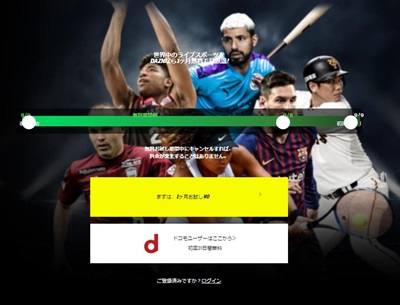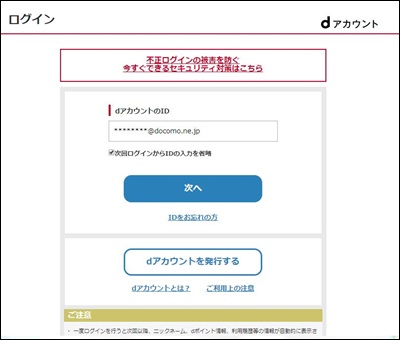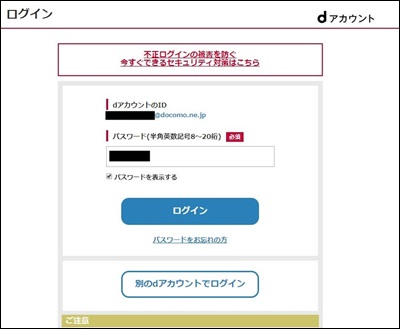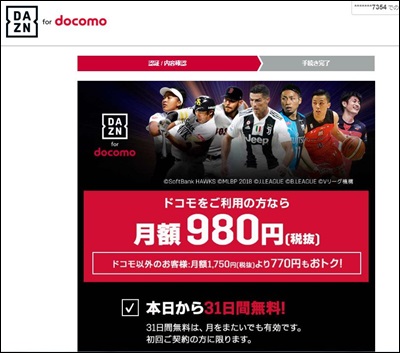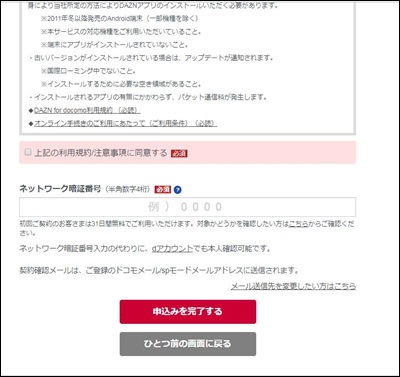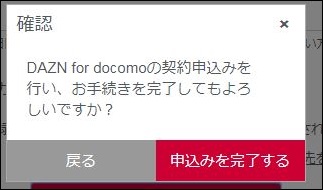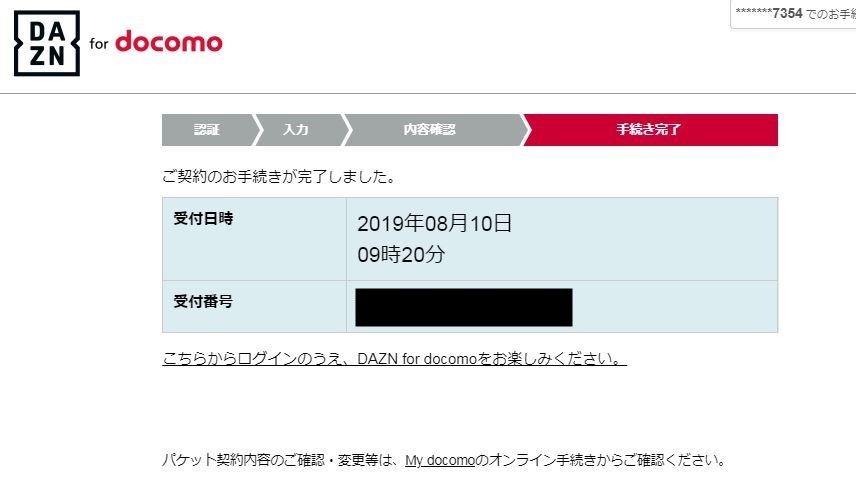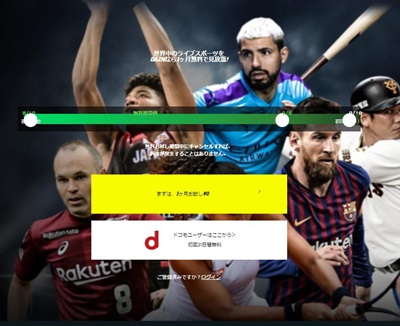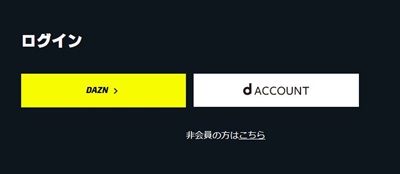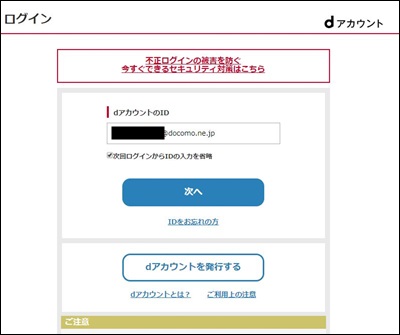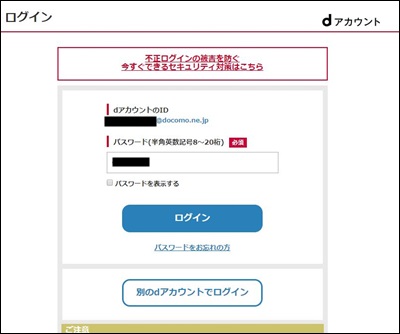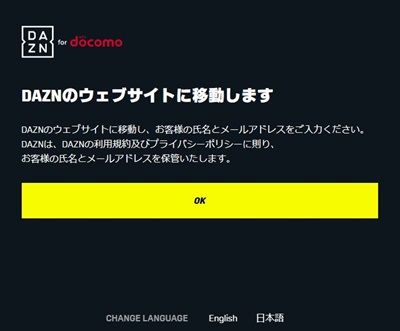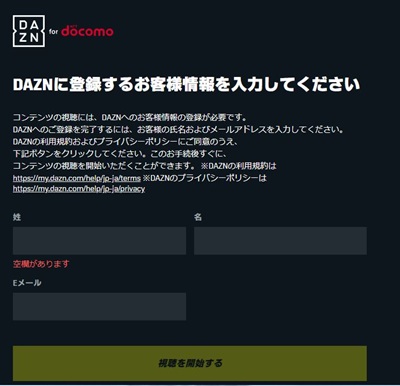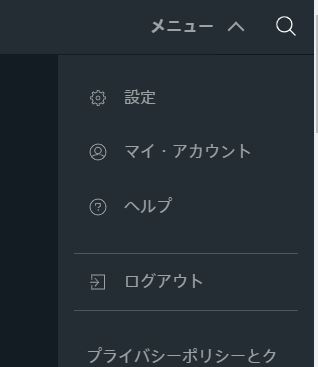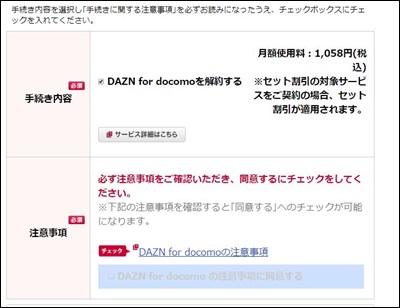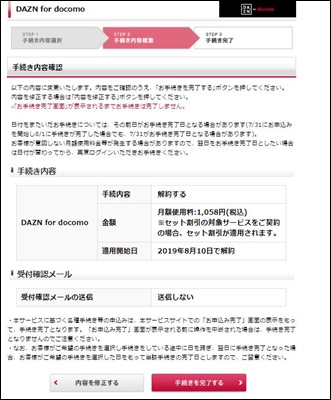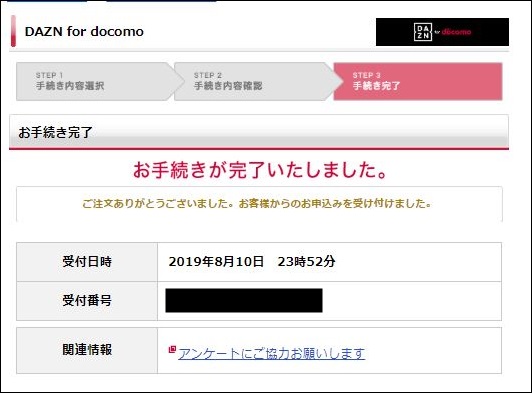DAZN for docomoをスマホからではなくPCから契約・解約する方法について、画像つきで簡単にまとめてみました!
sponsored link
DAZN for docomoをPCから契約する方法
docomoからではなく、PCからDAZN for docomoを契約する方法をまとめました!
まずは、DAZNのトップページにログインします。
DAZNのトップページへはこちらから↓
![]()
トップページには、2種類のバナーが表示されています。
「ドコモユーザーはこちら」のバナーをクリックして先へ進みます。
Dアカウントのログイン画面が出てきます。
XXXXX.docomo.ne.jpのIDを入れて「次へ」をクリックします。
※ドコモユーザー(携帯のキャリアがドコモ)でなくても
Dアカウントを取得することはできるのですが、
非ドコモユーザの場合は、DAZN for docomoは使用できません。
DアカウントのIDを入れて「次へ」をクリックすると
パスワード入力画面が表示されます。
パスワードを入力すると、次の画面が表示されます。
スクロールして画面下部へ移動。
[上記の利用規約注意事項に同意する]のチェックボックスにチェックをいれ、
docomoのネットワーク暗証番号を入力し、[申込みを完了する]をクリック
「DAZN for docomoの契約申し込みを行い、お手続きを完了してもよろしいでしょうか」
[ご契約のお手続きが完了しました]という画面が表示されたら、
申込みは完了となります。
これだけで完了!ではなく・・・。
もう一回DAZNのトップページを開いて、
今度は、ご登録済みですか?[ログイン]の、「ログイン」をクリック。
どちらのアカウントでログインするのか?を聞かれますので、
「D ACCOUNT 」を選択します。
Dアカウントのログイン画面が表示されるので、
アカウントIDを入力して「次へ」
パスワードを入力して[ログイン]をクリック。
DocomoのメニューからDAZNのウェブサイトに移動するかどうか聞かれるので、
[OK]をクリックして次へ進みます。
氏名、メールアドレスなどの情報を入力します。
これで、登録は完了です!
これから、月額980円で各種スポーツの試合が見放題に!
高い、プランがわかりにくい(笑)など、ユーザの文句が多いイメージのある
docomoなんですが・・・
これはとっても嬉しいですよね!
DAZN for docomoの解約方法は?
DAZNの無料期間は31日間なので、あんまり見なかった場合は解約したい!ってこともあるかもしれません。
なので、DAZN for docomoをPCから解約する方法をまとめてみます。
まずはDAZNにログインして、
メニューからマイアカウントを開きます。
[マイアカウント]内に”ご契約内容”の項目があるのですが、その中に[退会する]というボタンが出るので、それをクリックします。
docomoのマイアカウントに移動するので、解約時の注意事項を読んでチェックボックスにチェックをつけ、画面をスクロールします。
受付確認メールの受取方法を指定して、「次へ」をクリックします。
解約内容の最終確認が表示されるので、内容を確認し「手続きを完了する」をクリックします。
これで解約は完了!
引き止められることもなく、だましもなくとても簡単でした。
dアカウントの確認方法は?
DAZN for docomoを使いたいけど、dアカウントがわからない!という方は、docomoのマイメニューから簡単に確認ができます!
PCではなくスマホの方でdocomoのマイメニューにアクセスし、ログイン画面からIDを忘れてしまったとき、をクリック。
一部ふせられたID画面が出てくるので、そこから思い出すことができます。
以上、DAZN for docomoをPCから契約・解約する方法のまとめでした!